
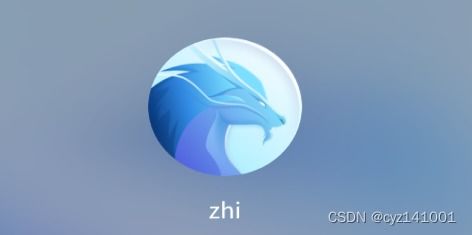
处理银河麒麟V10忘记密码的步骤通常包括以下几个步骤:1. 启动系统:首先,你需要启动银河麒麟V10系统。2. 进入登录界面:在系统启动后,会进入登录界面,但因为你忘记了密码,所以无法直接登录。3. 使用安全模式:大多数操作系统都提供安全模式,这允许用户在系统启动时绕过某些安全限制。具体步骤可能因版本不同而有所差异
处理银河麒麟V10忘记密码的步骤通常包括以下几个步骤: 1. 启动系统:首先,你需要启动银河麒麟V10系统。 2. 进入登录界面:在系统启动后,会进入登录界面,但因为你忘记了密码,所以无法直接登录。 3. 使用安全模式:大多数操作系统都提供安全模式,这允许用户在系统启动时绕过某些安全限制。具体步骤可能因版本不同而有所差异,但通常可以通过在启动时按特定的键(如F8或Shift键)来进入安全模式。 4. 使用管理员账户:在安全模式下,你可以尝试使用管理员账户登录。如果你知道管理员账户的密码,则可以直接登录并重置你的用户密码。 5. 使用密码重置工具:如果管理员账户也无法登录,你可能需要使用密码重置工具。这通常需要你之前已经设置了密码重置选项,如安全问题和答案、电子邮件地址等。 6. 使用安装盘或U盘:如果以上方法都不可行,你可能需要使用银河麒麟V10的安装盘或制作一个U盘启动盘来重置密码。这通常涉及到从安装介质启动系统,并选择修复或恢复选项。 7. 联系技术支持:如果以上方法都无法解决问题,你可能需要联系银河麒麟的技术支持团队寻求帮助。 请注意,具体的步骤可能因银河麒麟V10的版本和配置而有所不同,因此建议在操作前仔细阅读官方文档或寻求专业帮助。同时,为了防止忘记密码的情况发生,建议定期备份重要数据,并记录好密码相关的信息。亲爱的银河麒麟V10用户们,是不是在某个慵懒的午后,一不留神就忘记了电脑密码呢?别急,今天就来给你支个招,让你轻松解决银河麒麟V10忘记密码的烦恼! 首先,你得重启一下你的电脑。当电脑启动时,屏幕上会出现GRUB引导菜单,这时候,你得迅速按下键盘上的“e”键,进入编辑模式。 在编辑界面,你会看到一串串看起来很复杂的代码。别慌,找到以“linux”开头的行,然后使用键盘方向键将光标移动到这一行的最后面。接下来,从最后开始删除到“ro”这里,把“ro”改成“rw”,然后输入“init/bin/bash”。注意,这里最后的“securitykysec”可以保留,不影响后续操作。当然,有些机器可能需要删除它。 修改完成后,按下键盘的“F10”键或者“Ctrl X”键,保存并执行更改。这样,你的电脑就会进入单用户模式啦! 进入单用户模式后,你会看到一个命令行界面。这时候,输入“passwd 用户名”,回车。比如,如果你要修改用户名为“kylin”的密码,就输入“passwd kylin”,然后回车。 接下来,输入你想要设置的新密码,并再次确认。注意,密码在屏幕上不会显示,直接输完回车即可。如果显示“password updated successfully”,那就说明密码修改成功了! 输入“/sbin/reboot -f”,回车。这样,你的电脑就会重启,使用新密码登录啦! 1. 在修改密码的过程中,一定要确保输入的新密码符合要求,比如长度、字符类型等。 2. 如果你在修改密码的过程中遇到了问题,可以尝试重新进入单用户模式,再次尝试修改密码。 3. 如果你的电脑是第一次使用,可能需要先创建一个用户账号,然后再修改密码。 通过以上步骤,相信你已经成功解决了银河麒麟V10忘记密码的问题。不过,为了避免以后再出现这种情况,建议你定期备份电脑中的重要数据,并设置一个容易记住的密码。这样一来,你就可以安心使用你的电脑啦!一、重启电脑,进入GRUB引导菜单
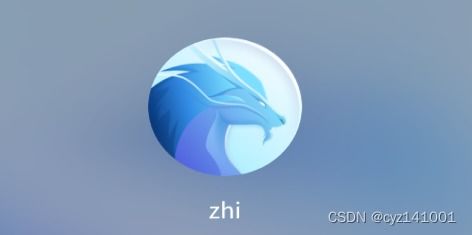
二、编辑引导启动项,进入单用户模式
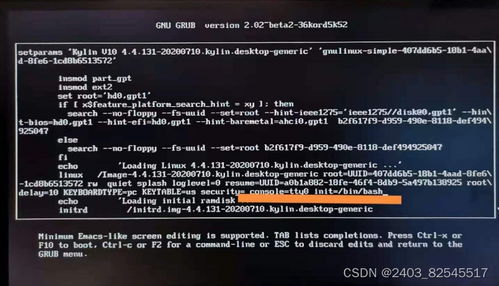
三、修改密码,重启电脑
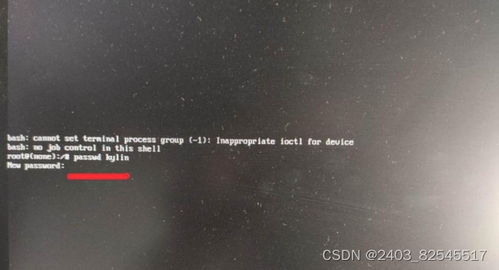
四、注意事项
五、